सामग्री तालिका
RAM को समाप्तिले तपाईंको म्याकलाई तुरुन्तै ढिलो गर्न सक्छ र सबै प्रकारका समस्याहरू निम्त्याउन सक्छ। तपाइँको र्याम को उपयोग कम गर्नु तपाइँको म्याक को गति बढाउन र अधिक उत्पादक हुन को लागी एक प्रभावकारी तरीका हो। तर तपाईं कसरी र्याम खाली गर्नुहुन्छ र मेमोरी प्रयोग घटाउनुहुन्छ?
मेरो नाम टायलर हो, र म 10 वर्ष भन्दा बढी अनुभव भएको कम्प्युटर प्राविधिक हुँ। मैले सूर्य मुनि लगभग हरेक कम्प्यूटर समस्या देखेको र मर्मत गरेको छु। मलाई विशेष गरी Macs मा काम गर्न र तिनीहरूका मालिकहरूलाई तिनीहरूको कम्प्युटरबाट कसरी बढीभन्दा बढी फाइदा लिने भनेर सिकाउन मनपर्छ।
यस पोष्टमा, म तपाईंको म्याकमा RAM कसरी प्रयोग गरिन्छ र कसरी छिटोका लागि तपाईंको मेमोरी प्रयोग घटाउने भनेर व्याख्या गर्नेछु। प्रदर्शन। हामी सरल देखि जटिल सम्म धेरै बिभिन्न विधिहरूमा जानेछौं।
यसमा जाऔं।
कुञ्जी टेकअवेज
- तपाईंको म्याक धेरै बिस्तारै चल्नेछ यदि तपाईं धेरै मेमोरी प्रयोग गर्नुहोस्, त्यसैले तपाईले यी विधिहरू प्राय: र्याम खाली गर्न प्रयोग गर्नुपर्छ।
- तपाईँले आफ्नो म्याकमा के RAM लिइरहेको छ भनेर द्रुत रूपमा जाँच गर्न गतिविधि मनिटर प्रयोग गर्न सक्नुहुन्छ। थपको लागि तल विधि 4 हेर्नुहोस्।
- अधिकांश समय, आफ्नो म्याक पुन: सुरु गर्न वा प्रयोग नगरिएका एपहरू बन्द गर्नाले मेमोरी उपयोग कम गर्न मद्दत गर्नेछ।
- यदि तपाईं म्याकमा नयाँ हुनुहुन्छ भने वा समय बचत गर्न चाहनुहुन्छ भने, तपाईंले छिटो RAM खाली गर्न र आफ्नो म्याकको कार्यसम्पादन सुधार गर्न CleanMyMac X प्रयोग गर्न सक्नुहुन्छ।
- उन्नत प्रयोगकर्ताहरूका लागि, तपाईंले टर्मिनल<मार्फत मेमोरी खाली गर्न सक्नुहुन्छ। 2> (हेर्नुहोस् विधि 6 )।
विधि १: आफ्नो म्याक पुनः सुरु गर्नुहोस्
तपाईँको म्याकमा र्याम खाली गर्ने सबैभन्दा सजिलो तरिकाकेवल कम्प्यूटर रिस्टार्ट गर्नु हो । यसले डिस्क क्यास र मेमोरीमा रहेका कुनै पनि प्रोग्रामहरू खाली गर्नेछ। तपाइँको कम्प्यूटर पुन: सुरु पछि अलि राम्रो चल्नु पर्छ। तपाइँको म्याक पुन: सुरु गर्नु तपाइँको र्याम प्रयोग कम गर्न को लागी सबै भन्दा सीधा समाधान हो।
यो गर्नको लागि, तपाईको स्क्रिनको माथिल्लो बायाँ कुनामा रहेको एप्पल आइकन पत्ता लगाउनुहोस्, र पुनः सुरु गर्नुहोस् चयन गर्नुहोस्।
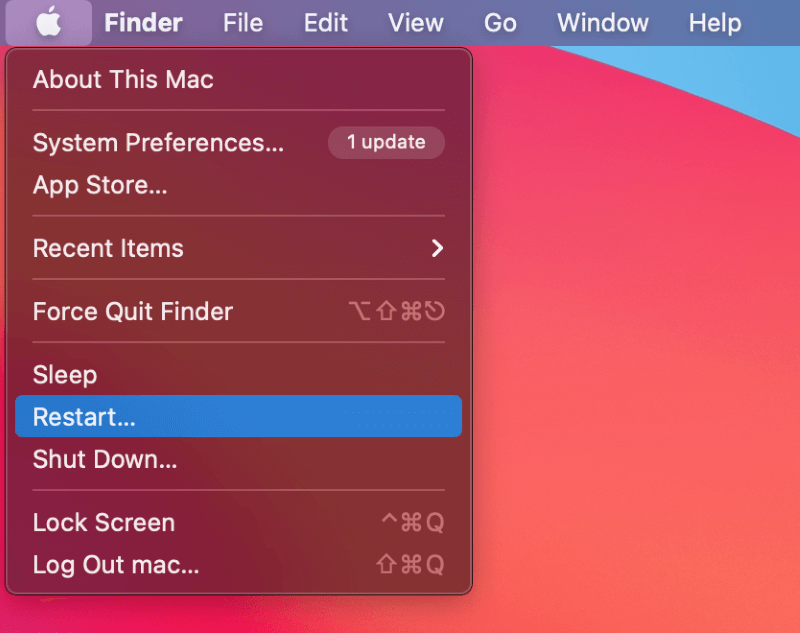
कहिलेकाहीँ तपाईको म्याक पुन: सुरु गर्नु पर्याप्त छैन। यदि तपाइँको म्याक पुन: सुरु गरेपछि अझै ढिलो चलिरहेको छ भने, तपाइँले गर्न सक्ने केहि थप कुराहरू यहाँ छन्।
विधि 2: मेमोरी समस्याहरू समाधान गर्न तपाइँको म्याक अपडेट गर्नुहोस्
कहिलेकाहीँ म्याकहरूमा मेमोरी समस्याहरू सम्बन्धित छन् macOS सँग सफ्टवेयर समस्याहरू मा। यस अवस्थामा, तपाइँ प्राय: तपाइँको प्रणाली अपडेट गर्न र समस्या समाधान गर्न सक्नुहुन्छ। यदि यसले सीधै समस्या समाधान गर्दैन भने पनि, आफ्नो म्याकलाई अद्यावधिक राख्नु सधैं राम्रो विचार हो।
आफ्नो म्याक अद्यावधिक गर्न , केवल माथिल्लो बायाँमा एप्पल प्रतिमा पत्ता लगाउनुहोस्। स्क्रिन र चयन गर्नुहोस् प्रणाली प्राथमिकताहरू । जब प्राथमिकता फलक खुल्छ, केवल सफ्टवेयर अपडेट आइकनमा क्लिक गर्नुहोस् र कुनै पनि अद्यावधिकहरू खोज्नुहोस्।

विधि 3: प्रयोग नगरिएका एपहरू बन्द गर्नुहोस्
के तपाईंलाई थाहा छ एउटा अनुप्रयोगले अझै पनि लिन सक्छ। RAM प्रयोग नगर्दा पनि? कुन-कुन एप्लिकेसनहरू खुल्ला छन् भनी हेर्ने एउटा तरिका भनेको आफ्नो डकमा होभर गर्नु र तिनीहरूको मुनि सेतो सर्कल भएको कुनै पनि एपहरू हेर्नु हो, यो जस्तै:

हामीले देख्न सक्छौं, खुला एपहरूले एउटा संकेत गर्दछ कि तिनीहरूअझै RAM लिइरहेका छन्। यी एपहरू बन्द गर्नका लागि, एपको आइकनमा क्लिक गर्दा कन्ट्रोल कुञ्जी थिचिराख्नुहोस्। त्यसपछि छोड्नुहोस्।
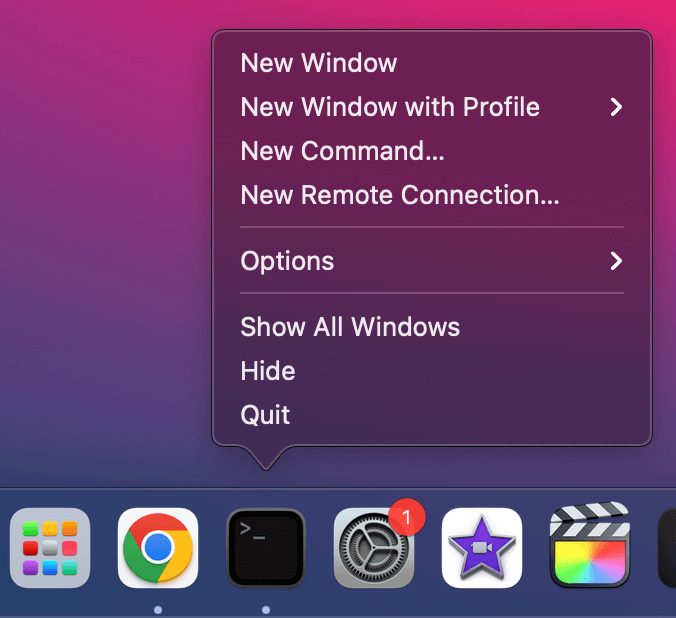
विधि ४: एक्टिभिटी मनिटर प्रयोग गर्दै
एक्टिभिटी मनिटर प्रणाली कति छ भनी जाँच्नको लागि उपयोगी उपयोगिता हो। स्रोतहरू प्रयोगमा छन्। तपाइँ गतिविधि मनिटर प्रयोग गरेर मेमोरी उपयोग, CPU उपयोग, र थप हेर्न सक्नुहुन्छ।
एक्टिभिटी मनिटर फेला पार्न, कमाण्ड + स्पेस मा थिचेर स्पटलाइट खोल्नुहोस् र "एक्टिभिटी मनिटर।" टाइप गर्नुहोस्।
तपाईँले
अन्तर्गत गतिविधि मनिटर पनि पत्ता लगाउन सक्नुहुन्छ। 1>उपयोगिताहरूलन्चप्याडको खण्ड। एकचोटि गतिविधि मनिटर खुला भएपछि, तपाईंले मेमोरीट्याब अन्तर्गत र्याम प्रयोग गरी रहेका सबै अनुप्रयोगहरू हेर्न सक्नुहुन्छ।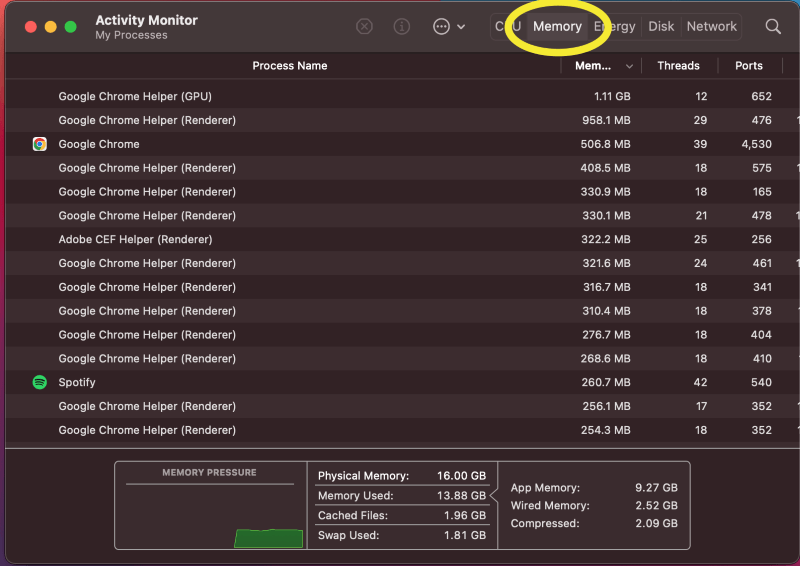
जस्तै हामीले देख्न सक्छौं, यो कम्प्युटरले लगभग सबै उपलब्ध RAM प्रयोग गरिरहेको छ। ! केहि मेमोरी खाली गर्न, हामी यी अनुप्रयोगहरू बन्द गर्न सक्छौं। यदि एप्लिकेसनले प्रतिक्रिया दिइरहेको छैन भने, तपाईंले "X" मा क्लिक गरेर यसलाई बाहिर छोड्न सक्नुहुन्छ:

"X" मा क्लिक गरेपछि, तपाईंलाई सोधिनेछ। यदि तपाइँ साँच्चै अनुप्रयोग बन्द गर्न चाहनुहुन्छ भने पुष्टि गर्न।
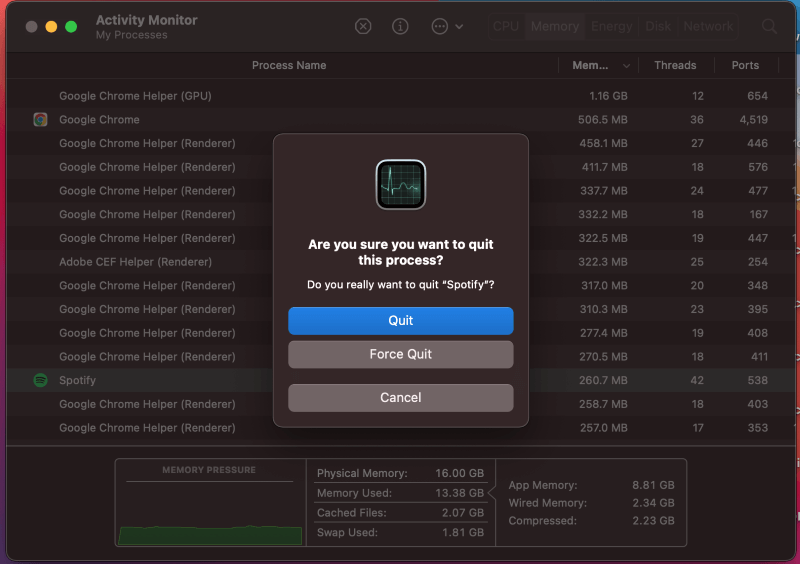
तपाईंलाई छोड्ने, बलपूर्वक छोड्ने वा रद्द गर्ने विकल्प दिइनेछ। यदि अनुप्रयोग सामान्य रूपमा काम गरिरहेको छ भने छोड्नुहोस् चयन गर्नाले राम्रो काम गर्नेछ। यद्यपि, यदि एप्लिकेसन फ्रिज गरिएको छ वा प्रतिक्रिया दिइरहेको छैन भने, तपाईले फोर्स क्विट गर्न सक्नुहुन्छ।
तपाईले एप्लिकेसन बन्द गरेपछि, यसले अब कुनै पनि उपलब्ध स्रोतहरू लिनेछैन। सूची तल सार्न जारी राख्नुहोस्र कुनै पनि समस्याग्रस्त अनुप्रयोगहरू रोक्नुहोस्।
विधि 5: एप प्रयोग गर्दै
तपाईँले विशेष रूपमा डिजाइन गरिएको अनुप्रयोग प्रयोग गरेर आफ्नो म्याकमा र्याम खाली गर्न सक्नुहुन्छ। जबकि त्यहाँ धेरै म्याक क्लीनर एपहरू छन् जसले तपाईंको म्याकको कार्यसम्पादनमा मद्दत गर्ने दाबी गर्दछ, एउटा विशेष गरी राम्रो हो CleanMyMac X । यो एपले तपाइँको मेमोरी प्रयोगको निगरानी गर्न सजिलो बनाउँछ।
CleanMyMac विशेष गरी शुरुवातकर्ताहरूको लागि उपयोगी छ किनभने यो प्रयोग गर्न धेरै सजिलो छ। तपाईंको म्याकमा RAM कम हुँदा एपले तपाईंलाई यस प्रकारको अलर्टहरू पनि दिनेछ।
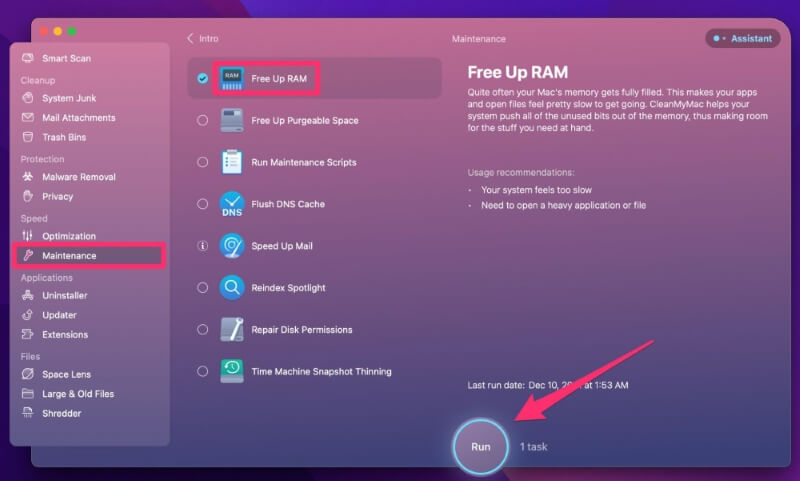
तपाईँको म्याकमा स्पीड > मेन्टेनन्स<अन्तर्गत एप स्थापना गरी चलाउनुहोस्। 2>, Free Up RAM विकल्प चयन गर्नुहोस्, र त्यसपछि Run बटनमा थिच्नुहोस्, तपाईँले आफ्नो म्याकमा छिटो मेमोरी खाली गर्न सक्नुहुन्छ।
नोट: CleanMyMac X फ्रीवेयर होइन। एपका केही सुविधाहरू नि:शुल्क हुँदा, तपाईंले पूर्ण संस्करणमा अपग्रेड गरेर थप उन्नत सुविधाहरू प्राप्त गर्न सक्नुहुन्छ। हाम्रो पूर्ण समीक्षा यहाँ पढ्नुहोस्।
विधि 6: टर्मिनल प्रयोग गर्दै (उन्नत प्रयोगकर्ताहरूका लागि)
म यो थप उन्नत प्रयोगकर्ताहरूलाई मात्र सिफारिस गर्न सक्छु किनकि टर्मिनल थोरै भ्रमित हुन सक्छ। यद्यपि, यदि तपाइँ टर्मिनल प्रयोग गरेर RAM खाली गर्न चाहनुहुन्छ भने, यो एकदम सीधा छ।
पहिले, उपयोगिताहरू मा आफ्नो टर्मिनल पत्ता लगाउनुहोस् वा स्पटलाइट प्रयोग गरेर "टर्मिनल" खोजी गर्नुहोस्।
टर्मिनल खुला भएपछि, टाइप गर्नुहोस् sudo purge , र enter थिच्नुहोस्, जस्तै:
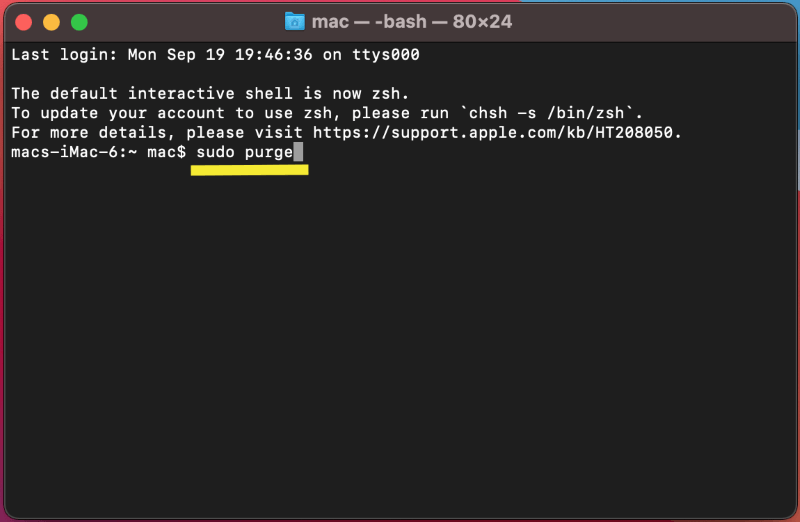
टर्मिनलले तपाइँलाई तपाइँको पासवर्ड प्रविष्ट गर्न सोध्नेछ। एकचोटि तपाईंले यो गर्नुभयो, दटर्मिनलले प्रयोग नगरिएका अनुप्रयोगहरूबाट कुनै पनि मेमोरी खाली गर्नेछ।
अन्तिम विचारहरू
जब तपाईंको म्याक बिस्तारै चल्न थाल्छ, यो धेरै निराश हुन सक्छ। जे होस्, अक्सर यो केवल धेरै RAM को प्रयोग भइरहेको मामला हो। धेरै जसो समय, तपाईले प्रयोग नगरिएका एप्लिकेसनहरू खाली गरेर आफ्नो म्याकलाई गतिमा ब्याक अप गर्न सक्नुहुन्छ।
आशा छ, यी मध्ये केही सुझाव र युक्तिहरू अर्को पटक तपाईको म्याक ढिलो चल्न थालेपछि तपाईका लागि उपयोगी हुनेछन्, र तपाईंले आफ्नो RAM को केही खाली गर्न आवश्यक छ।

